Version 2.1.1 is a minor update in which the features added mostly prepare future improvements.
It is now possible to add more metainformation to tasks and task types. Ultimately, this new information will be used to recommend optimized schedule configurations to dispatchers (through MADETO).
It is now possible to specify, for all task types :
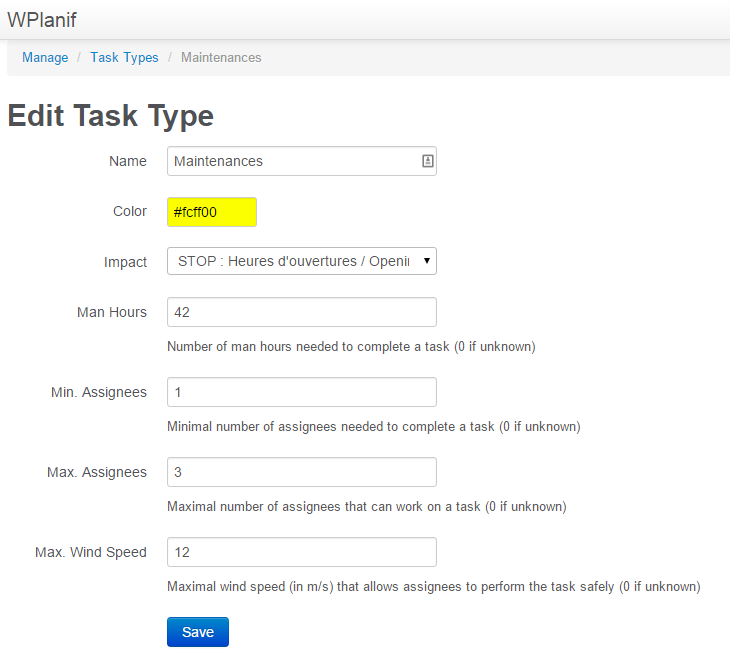
In certain cases, the information on a task will need to be different from the task type defaults. In such cases, it is possible to overwrite the default values directly in the task form through the restrictions tab.

With this release WPlanif gains two new important features that affect the interface and the weather feed: historical and production data.
Historical data is now available directly in the weather feed. Before v2.1, the weather feed contained only forecast data for the ten following days. For the days outside the forecast interval, climatology data was being displayed.
With the new weather feed, historical data is displayed for the time period before today. Climatology data is still being displayed for future dates beyond the 10-day forecast horizon:

Data is labelled using the following color code:
Production data has also been added directly underneath the weather feed. The number written in green represents the production forecast of the currently selected wind park for a period of 24h, as it would be without any wind turbine stoppage.
The number written in red represents the approximate production of the park for that period of 24 hours, taking into account the scheduled maintenances and other wind turbine interruptions in the calendar.
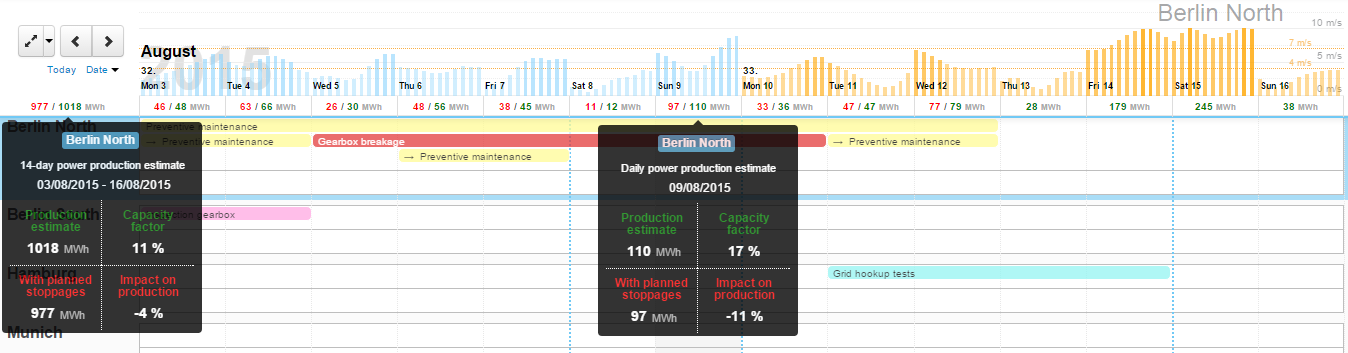
Some additional notes regarding the production data:
For the production data to be accurate, WPlanif needs to be configured properly. The equipment types and task types especially need to reflect the reality on site:
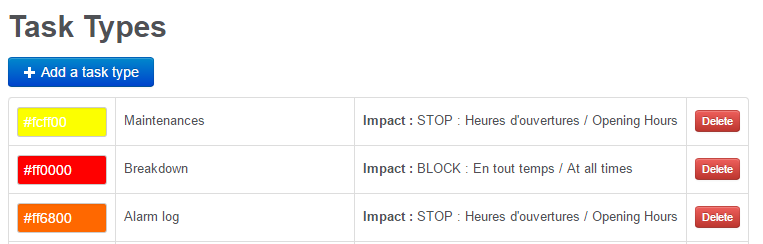
Take the time to meet as a team to decide how to reorganize your task types and decide which impact type you want to associate with them. The available impact types are the following:
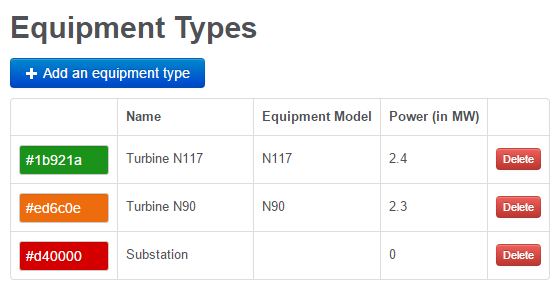
Be sure to introduce new equipment types to document all turbine models and their nominal power rating (in MW). The right equipment types will then need to be linked to all machines on your sites in order to ensure good estimates of the impact of your work schedule on power production.
A new option was added: you can now view a full 24-hour wind speed prediction feed, instead of being limited to seeing only opening hours (8AM to 5PM).
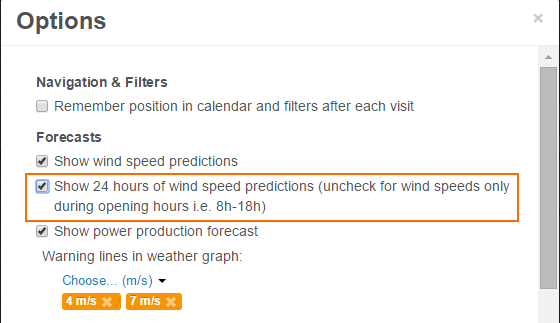

This summer release of WPlanif brings you more flexibility when managing teams and assignments.
Before WPlanif v2.0, your team members (i.e. the "assignees") could only belong to a single "Service Point" (which represented the home base for its team of assignees).
From v2.0 on, the concept of "Service Points" becomes more general and is renamed to "Assignee Groups".
It used to be that sites (i.e wind park locations) could only belong to a single "Service Point". This changes with WPlanif v2.0.
You can now link a single work site to multiple "Assignee Groups". In effect, one shared site calendar can be accessed from separate teams' perspective.
In the following example, all work done in the Halifax site will be shown whether you choose to filter your calendar following the "Commissioning NORTH-AMERICA" or the "Canada" maintenance team's point of view:
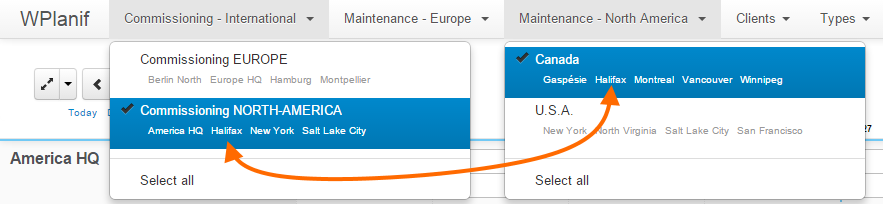
This way, when they need to work on the same park, a single site calendar can be shared by multiple teams with different responsibilities - e.g. maintenance and commissioning teams.
Instead of belonging exclusively to a single Service Point's team, assignees can now be linked with multiple Assignee Groups.
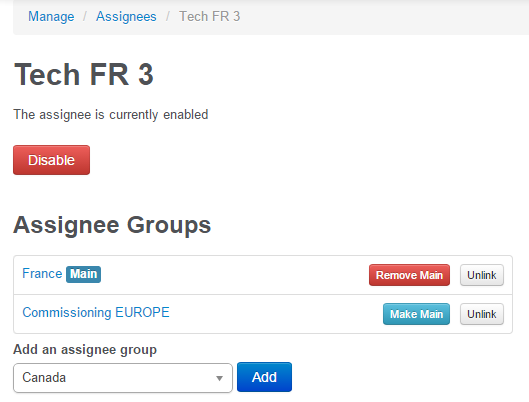
In this example, the assignee "Tech FR 3" wears two hats within the company: he's usually working in France for maintenance duties, but he's also part of the European commissioning team. The assignee "Tech FR 6" also has the same split duties. Note how both assignees' calendars are shown under both Assignee Groups:

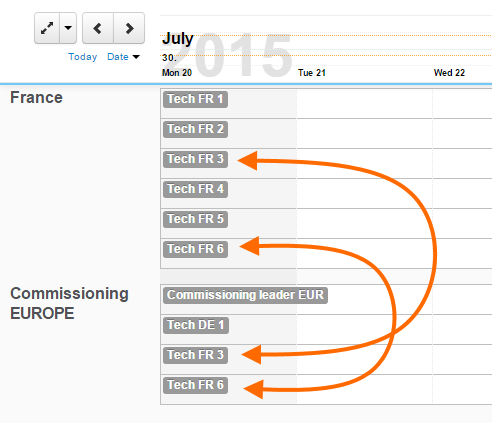
This makes life easier for dispatchers and team managers when they want to bring on external team members into their team for a temporary assignment outside of their regular duties.
Since techs can now belong to many groups at once, feel free to explore new possibilities in calendar groupings! With a little bit of creativity, everything is possible - here's a bit of inspiration:
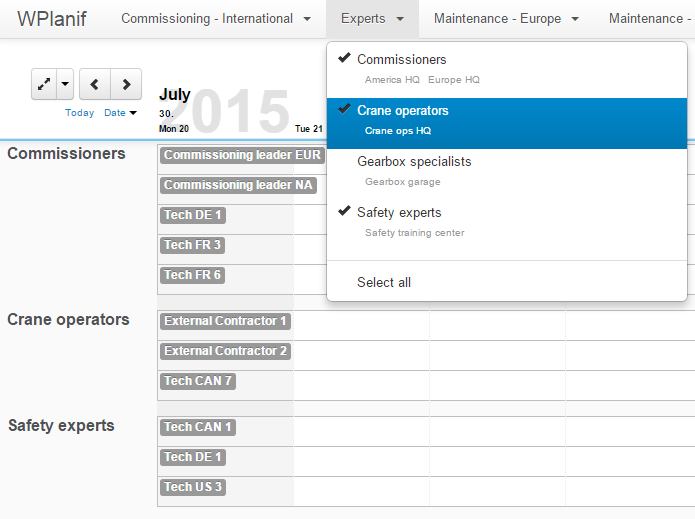
WPlanif splits a typical work day in two unequal halves: the morning shift from 8AM to noon, and the afternoon shift from noon to 5PM.

These "opening hours" were chosen initially quite arbitrarily, early in the development of WPlanif. With v1.9.4, it is now possible to change these to work shift hours that may better fit your actual schedule:

Note that the same "opening hours" apply across all tasks in your organisation's shared calendar. Changing these calendar-wide settings would apply even retroactively to all tasks created in the past.
Also, for the time being, there is no real benefit to changing these settings - at least until further down the road in 2015 when WPlanif will start calculating the impact of your planned work has on the power production forecast available from wpred.com.
In preparation for this future "production calculator" feature, you can now also specify what kind of impact a type of task will have on the electricity production of the wind turbines in play:
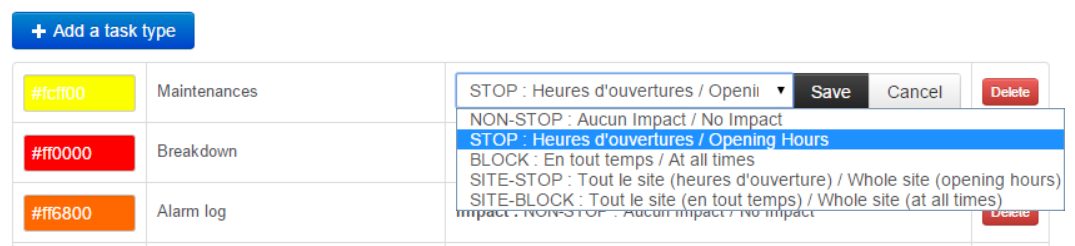
In the same vein, the power output of each equipment type can be defined:
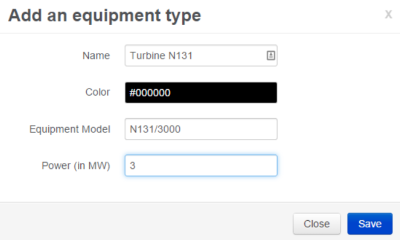
Thus, the v1.9.4 update is mostly a stepping stone to future improvements.
Next on our todo list: allow assignees to be shared across many service points to help with the coordination of construction and commissioning work - coming soon in June!
Details of the update's changes :
The task form now displays the name of the user who last modified the task :
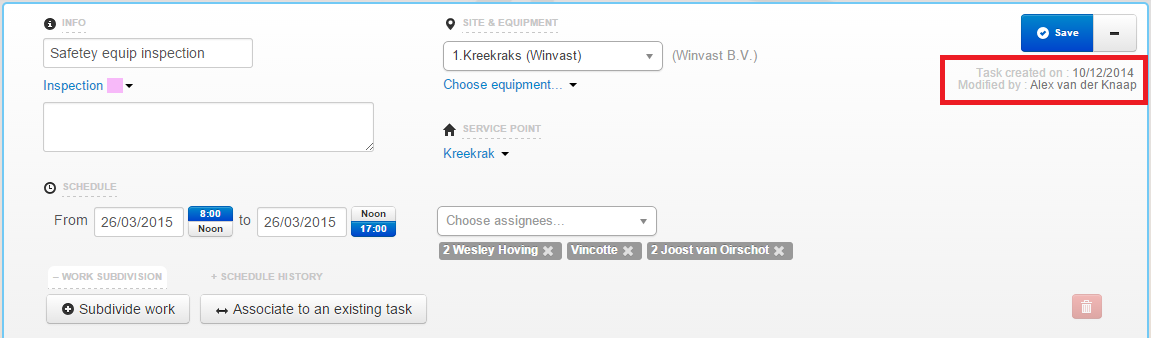
The information is only available to users who have write permissions on the task. The creation date is visible to all users (including clients).
Details of the update's changes:
The "Choose equipment" menu now offers the possibility to select an entire site when creating a task :
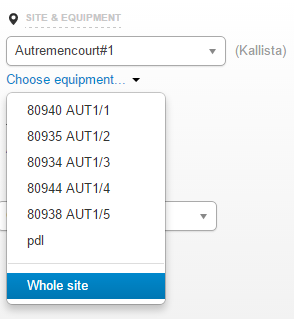
Note that any piece of equipment named "PdL" (not case sensitive) will not be added when selecting the whole site.
An option was also added to remove all the equipment at once :
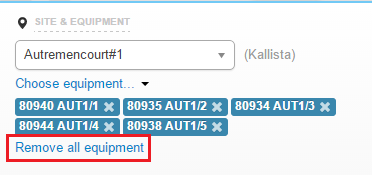
La version 2.1.1 est une mise à jour mineure de WPlanif qui permet principalement de préparer le terrain aux améliorations à venir.
Il est maintenant possible d'ajouter davantage de meta-information aux tâches et aux types de tâche. Ultimement, cette meta-information sera utilisée pour suggérer des configurations optimisées de l'horaire (via le module MADETO).
Ainsi, il est maintenant possible de spécifier, pour tout type de tâche :
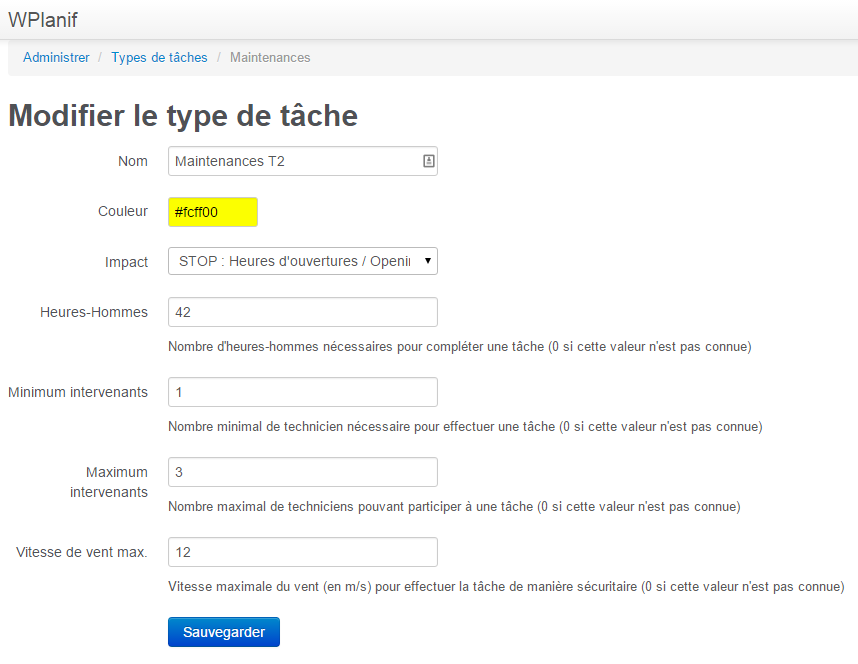
Il est possible que dans certains cas, les valeurs par défaut du type de tâche ne conviennent pas. Il est alors possible de modifier ces informations directement dans le formulaire de tâche sous l'onglet restrictions.

Avec cette mise à jour de WPlanif s'ajoutent deux nouvelles fonctionnalités importantes au niveau de l'interface et du fil météo : les données historiques et de production.
Les données historiques sont maintenant disponibles directement dans le fil météo. Avant WPlanif v2.1, le fil météo contenait les prévisions pour la date courante et les dix jours suivants. Pour les jours à l'extérieur de l'intervalle de prévision, les données de climatologie étaient affichées.
Avec le nouveau fil météo, les données historiques sont affichées avant la date d'aujourd'hui. Les données de climatologie sont affichées pour les dates qui se trouvent dans le futur au-delà de l'horizon de 10 jours de prévisions :

Le données sont identifiées selon le code de couleur suivant :
Les données de production ont également été ajoutées directement sous le fil météo. Le nombre inscrit en vert correspond à la prévision de production du parc sélectionné, sans tenir compte de l'impact des arrêts machines.
Le nombre inscrit en rouge correspond à la production approximative du parc pour cette période de 24h en tenant compte des arrêts machines planifiés dans le calendrier.
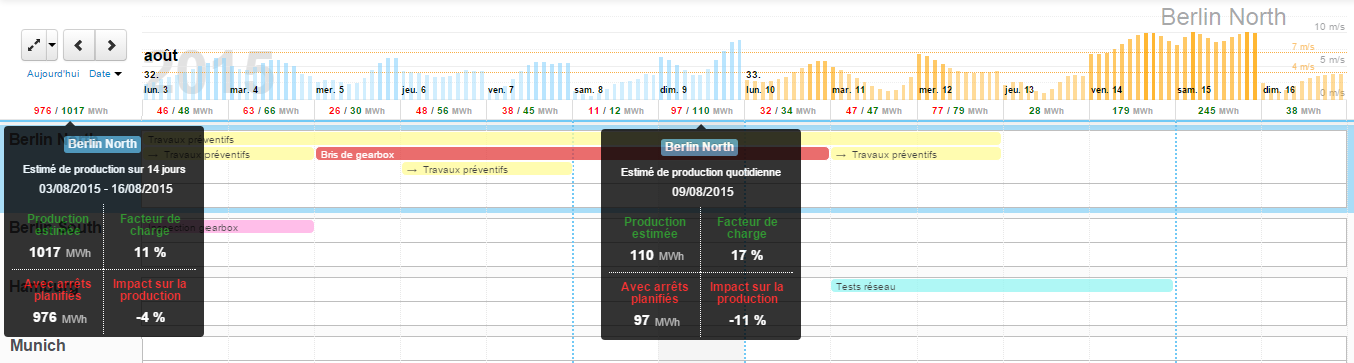
Quelques notes concernant les données de production :
La validité des données de production dépend directement de la bonne configuration de WPlanif. Plus particulièrement, les types d'équipement ainsi que les types de tâches doivent être configurés de manière à refléter la réalité :
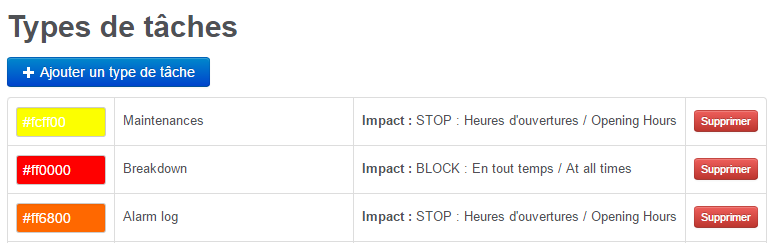
Prenez le temps de vous réunir en équipe afin de remanier vos types de tâches et de bien vous entendre sur quelle valeur d'impact leur associer. Les types d'impacts disponibles sont les suivants :
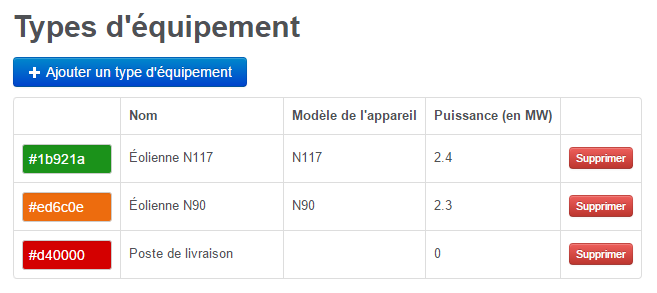
Assurez-vous également de multiplier les types d'équipements afin de bien documenter chaque modèle d'éolienne ainsi que sa puissance nominale en MW. Les bons types d'équipements devront ensuite être associés aux éoliennes de vos sites afin d'assurer un bon estimé de l'impact de votre planification sur la production du parc.
Une nouvelle option s'offre à vous: il est maintenant possible de voir 24 de prévisions de vent, plutôt que d'être limité au heures de travail (8h à 17h).
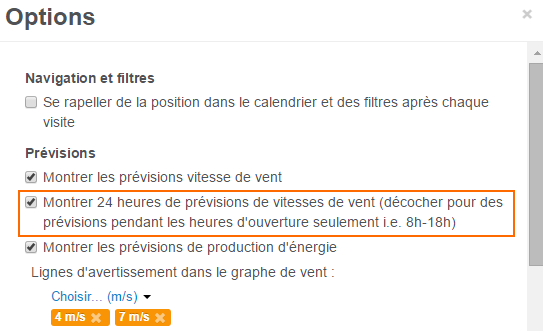

Cette mise à jour estivale de WPlanif amène davantage de flexibilité dans la gestion des équipes et des assignations.
Avant WPlanif v2.0, les membres d'équipes de travail (i.e. les "intervenants") ne pouvaient appartenir qu'à un seul "Point de service" (qui agissait comme un port d'attache pour son équipe d'intervenants).
À partir de v2.0, le concept de "Points de servce" devient plus général: il est renommé à "Groupes d'intervenants".
Anciennement, chaque site (i.e. parc éolien) ne pouvait être lié qu'à un seul "Point de service". Ceci change avec WPlanif v2.0.
Vous pouvez maintenant associer un parc à plusieurs "Groupes d'intervenants". En pratique, un calendrier de site partagé peut maintenant être accédé à partir de la perspective d'équipes différentes.
Dans l'exemple suivant, tout le travail planifié à Halifax sera visible - que l'on sélectionne les filtres pour obtenir les calendriers de "Commissioning NORTH-AMERICA" ou de l'équipe de maintenance "Canada":
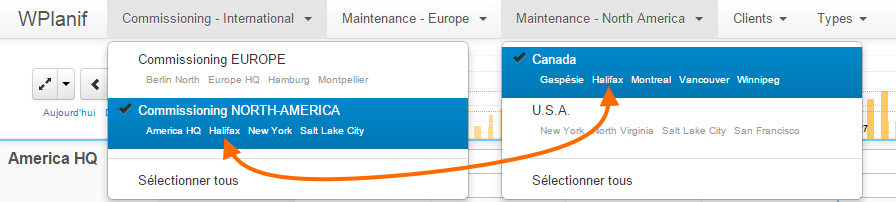
Ainsi, lorsqu'elles doivent travailler sur le même site, deux équipes peuvent partager un calendrier - e.g. maintenance & commissioning.
Dorénavant, plutôt qu'appartenir exclusivement à un seul point de service, les intervenants peuvent être reliés à plusieurs groupes d'intervenants.
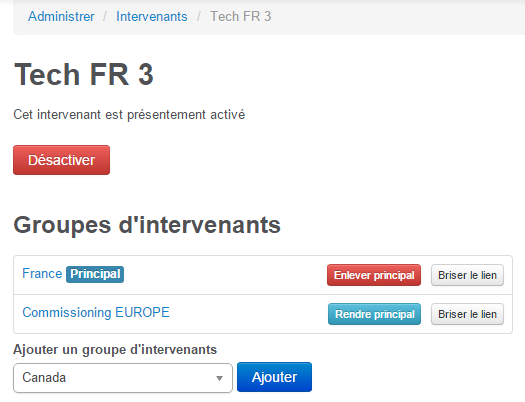
Dans cet exemple, l'intervenant "Tech FR 3" porte deux chapeaux au sein de la compagnie: il est habituellement au sein d'une équiqe d'entretien en France, mais il fait également partie d'une équipe de commissioning paneuropéenne. L'intervenant "Tech FR 6" partage également son temps entre ces deux équipes. Notez comment les calendriers des 2 intervenants sont répétés sous chaque groupe d'intervenants:

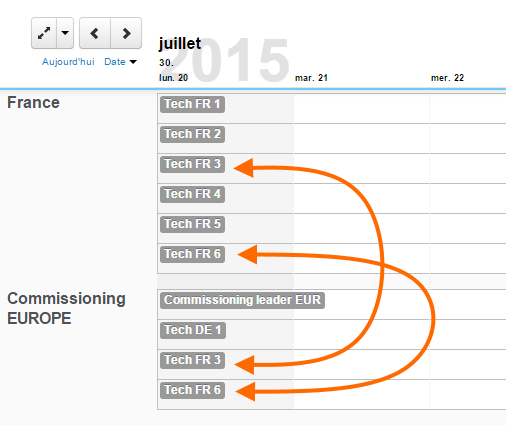
Ceci facilite le travail des répartiteurs et des gestionnaires d'équipes qui souhaitent intégrer des employés existants à leurs équipes pour des assignations temporaires qui sortent du câdre régulier de leurs activités.
Puisque les techniciens peuvent maintenant appartenir à plusieurs équipes en même temps, n'hésitez pas à explorer toutes les nouvelles possibilités de regroupements de calendriers! Avec un peu de créativité, tout est possible - voici un peu d'inspiration:
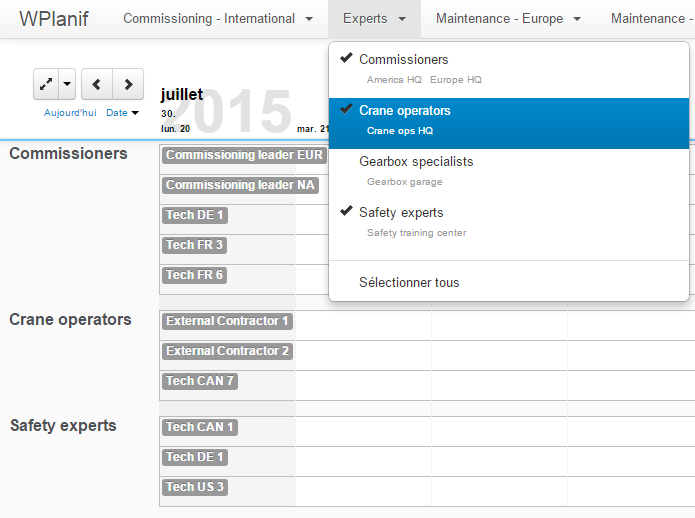
WPlanif partage une journée de travail typique en deux moitiés inégales: 1) le matin de 8h à midi et 2) l'après-midi de 12h à 17h.
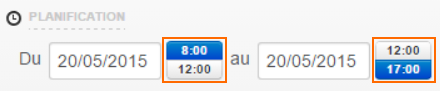
Très tôt dans le développement de WPlanif, ces "heures d'ouverture" ont été choisies comme étant fixes. Avec v1.9.4, il est maintenant possible de changer cette configuration pour une qui s'aligne peut-être mieux sur l'horaire de votre organisation:

Notez que les mêmes "heure d'ouverture" s'appliquent à toutes les tâches du calendrier, sans exception. Une modification à ces paramètres globaux s'appliquera même aux tâches créées dans le passé.
De plus, pour l'instant, il n'y aurait pas de gain concret à modifier ces options - du moins pas jusqu'à plus tard en 2015 lorsque WPlanif commencera à calculer l'impact de votre planification sur la prévision de production électrique disponible sous wpred.com.
En préparation à ce "calculateur de production" futur, il est maintenant aussi possible de spécifier l'impact qu'un type de tâche aura sur la production des éoliennes en jeu:
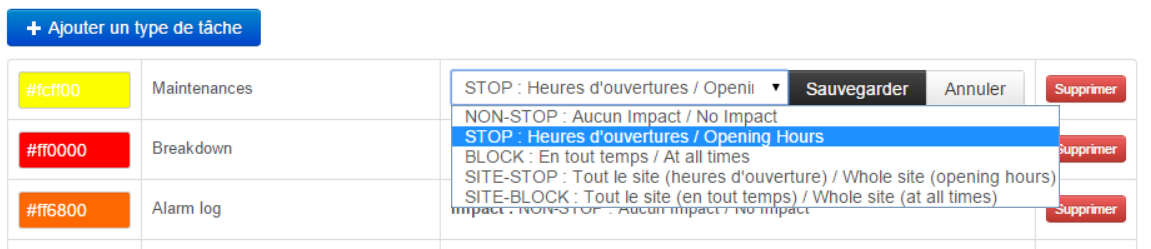
Dans la même veine, la puissance fournie par chaque type d'équipement peut maintenant être renseignée:
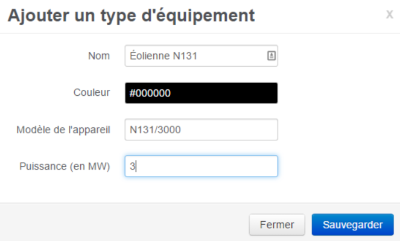
Ainsi, la mise à jour v1.9.4 est surtout un tremplin vers d'autres améliorations futures.
Prochain item sur notre liste: permettre aux techniciens d'êtres partagés entre leur point de service principal et d'autres groupes d'intervenants, afin de faciliter le travail des équipes de construction et de commissioning - à venir bientôt en juin!
Détails de la mise à jour :
Le formulaire de tâche permet dorénavant d'identifier quel utilisateur est le dernier à avoir modifié la tâche :
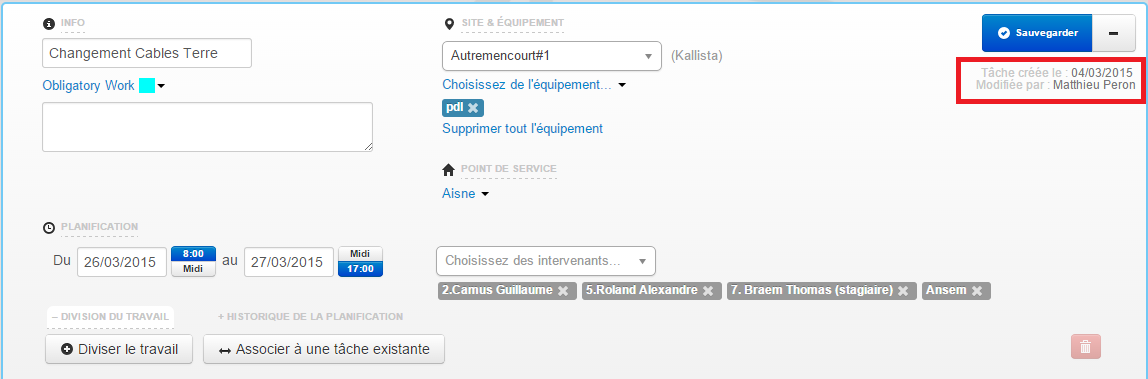
Cette information est seulement affichée aux utilisateurs qui ont des droits en écriture sur la tâche. La date de création de la tâche est visible à tous les utilisateurs (incluant les clients).
Détails de la mise à jour :
Le menu "Choisissez de l'équipement" offre maintenant la possibilité de sélectionner tout le site lors de la création d'une tâche :
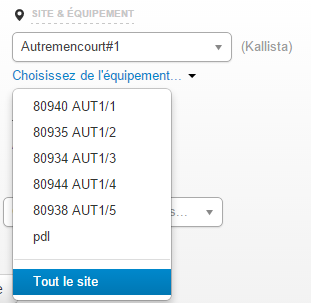
Il est important de noter que tout équipement nommé "PdL" (indépendamment de la casse) ne sera pas ajouté lorsque tout l'équipement est sélectionné.
L'option de supprimer tout l'équipement d'une tâche a également été ajoutée :
